怎么操作老毛桃u盘启动盘制作工具
- 分类:U盘教程 回答于: 2022年09月08日 11:30:02
怎么操作老毛桃u盘启动盘制作工具?老毛桃u盘启动盘制作工具是一款专门用于制作u盘启动盘的工具,步骤精简,操作简单,十分适合电脑小白。下面小编就给大家带来老毛桃工具的操作方法。
工具/原料:
系统版本:windows10
品牌型号:惠普光影精灵8Victus
软件版本:老毛桃u盘启动盘制作工具
方法/步骤:
1、下载老毛桃U盘制作工具后打开老毛桃工具。

2、在电脑上插入一个空白U盘。

3、选择普通模式,在“请选择”中选择插入的U盘设备名称(一般会自动识别)。模式选择USB—HDD,格式选择“NTFS”。
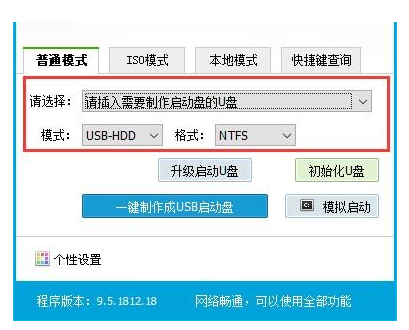
4、完成以上设置后,点击“一键制作成USB启动盘”按钮。
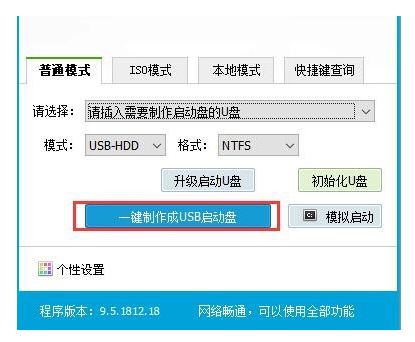
5、开始制作启动盘后软件下方会有进度条提醒,请耐心等待。

6、制作完成后,选择模拟启动测试,如果能够进入老毛桃winpe主菜单,即说明老毛桃U盘启动盘制作成功。

总结:以上就是老毛桃u盘启动盘制作工具的操作方法,有需要的朋友可以按照以上操作试试看哦。
 有用
26
有用
26


 小白系统
小白系统


 1000
1000 1000
1000 1000
1000 1000
1000 1000
1000 1000
1000 1000
1000 1000
1000 1000
1000 1000
1000猜您喜欢
- 简述没有光盘和u盘怎么修复系统..2023/01/30
- 联想电脑重装系统按哪个键进u盘启动..2022/10/29
- 详解U盘数据格式化怎么做2023/04/22
- u盘pe系统安装步骤图解2022/07/20
- 大白菜u盘装系统教程图文2023/03/31
- 教你大白菜超级u盘启动盘制作工具如何..2021/09/16
相关推荐
- u盘数据恢复软件免费版有哪些..2023/02/21
- 技嘉主板U盘安装win7详细教程..2021/04/20
- [u盘显示0字节]如何解决?2023/11/20
- 小编教你如何使用U盘杀毒专家..2017/09/09
- U盘启动安装系统的步骤2023/12/14
- 电脑打不开是什么原因及解决方法..2022/09/20














 关注微信公众号
关注微信公众号



